
- •Створення запиту в режимі конструктора
- •Запит на оновлення записів
- •Створення багатотабличних запитів
- •Редагування запиту в режимі конструктора
- •Пошук і заміна значення в полі таблиці
- •Вибір умов сортування
- •Сортування по декількох полях одночасно
- •Вживання фільтру
- •Фільтр по виявленому фрагменту
- •Розширений фільтр
Вибір умов сортування
Сучасні СУБД дозволяють різним чином відображувати інформацію, що міститься в них, без зміни дійсного розміщення даних. Одним з найбільш ефективних методів впорядковування даних по заданих полях є сортування. В процесі сортування текстові записи можна сортувати в.алфавитном порядку. Числові, грошові, тимчасові дані можна сортувати за збільшенням або убуванню, наприклад, працівникові комерційної фірми можуть потрібно відомості, хто з клієнтів зробив найбільш дорогі замовлення.
Запису можна сортувати в режимі таблиці або в режимі форми. Наочніше результати сортування відображуються в режимі таблиці. Якщо ви спробуєте закрити таблицю після сортування, то з'явиться запит: «Зберегти зміни макету або структури таблиці (Do you want to save changes to the design of query)» Після закриття форми змінений порядок зберігається автоматично.
Сортування записів здійснюється відповідно до порядку ключових полів в бланку в режимі конструктора таблиці. Якщо необхідно вказати інший порядок сортування без зміни порядку ключових полів, то спочатку визначите ключ, а потім натискуйте кнопку Індекси (Indexes) на панелі інструментів і у вікні Індекси (Indexes) і вкажіть інший порядок полів для індексу з ім'ям PrimaryKey.
Сортування по декількох полях одночасно
Ви можете виділити в таблиці два або декілька сусідніх стовпців, а потім виконати по ним сортування. У формі можливе сортування записів лише по одному полю. Набор умов, вживаних для відбору підмножини даних або для їх сортування, називається фільтром.
Для сортування даних в таблиці по декількох полях виберіть в меню Записи (Records) команду Фільтр (Filter), Розширений фільтр (Advanced Filter, Sort) . На екрані відображуватиметься вікно, у верхній частині якого відображує список всіх полів таблиці (мал. 24.17). Це вікно використовується для вибору полів, по яких виконуватиметься сортування. Можна перетягнути мишею назви полів із списку в рядок Поле (Field). Назви полів, по яких вироблятиметься сортування, можна вибрати в рядку Поле (Field ) із списку, що розкривається. (Детальніше робота з вікном списку розглянута раніше в розділі «Створення запиту» справжньої глави.)
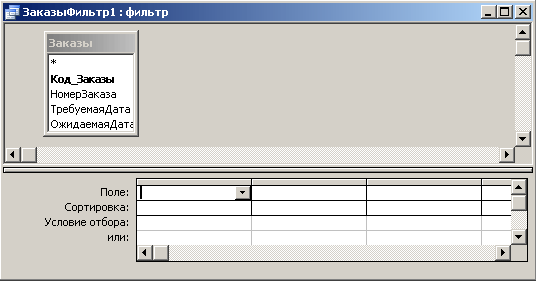
Мал. 24.17 Вікно, що дозволяє виконати сортування по декількох полям одночасно
У Access спочатку сортуються записи, розташовані в найлівішому стовпці, потім в наступному стовпці справа і так далі Умови сортування: за збільшенням, по убуванню і так далі задаються в рядку Сортування (Sort).
Після завдання умов сортування виберіть в меню Фільтр (Filter) команду Застосувати фільтр (Apply Filter). Для відображення не відсортованої таблиці виберіть в меню Записи (Records) команду Видалити фільтр (Remove Filter, Sort) . Якщо фільтр створюється у формі або таблиці, в якій вже є фільтр, що залишився від попереднього сеансу роботи, то новий фільтр заміщає його.
Вживання фільтру
Фільтром називається набір умов, вживаних для відбору або сортування даних. Вживання фільтру дозволяє обмежити кількість записів, що переглядаються, і відібрати лише ті записи, які задовольняють заданим умовам. Фільтри не зберігаються після закриття таблиці або форми, тому їх доводиться створювати заново після відкриття таблиці або форми.
Для проведення відбору за певними умовами вкажіть таблицю або форму і поле, по якому вироблятиметься фільтрація записів. Наприклад, вас можуть цікавити співробітники фірми, що пропрацювали в ній 5 років. У Access підтримуються різні способи відбору записів за допомогою фільтрів. Нижче розглянуто два способи фільтрації: фільтр по виділеному фрагменту і розширений фільтр.
